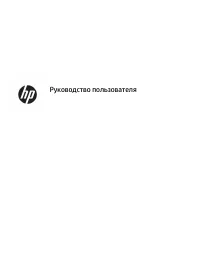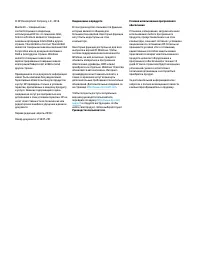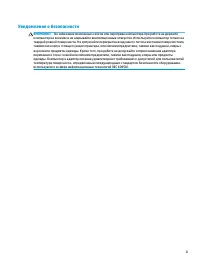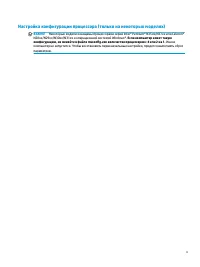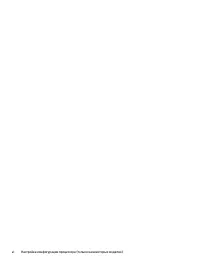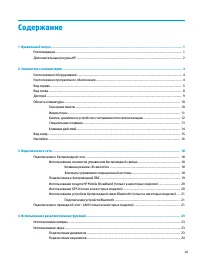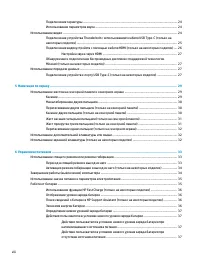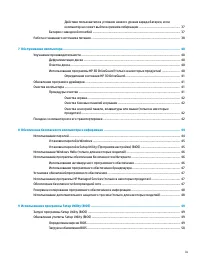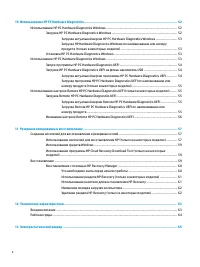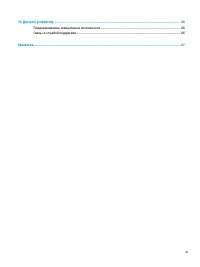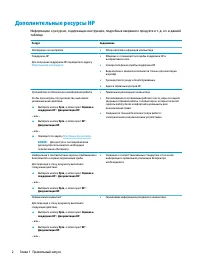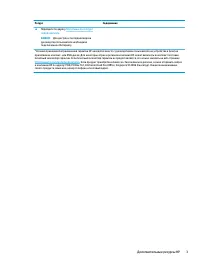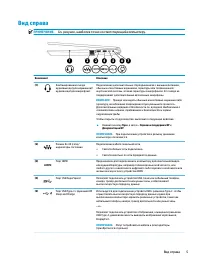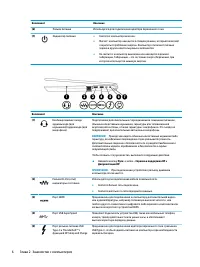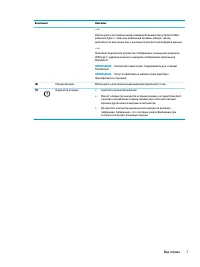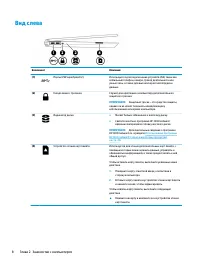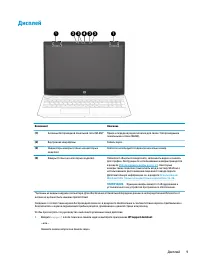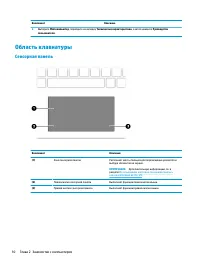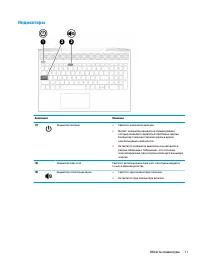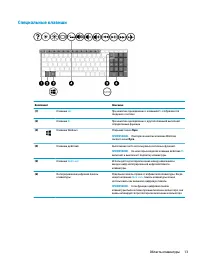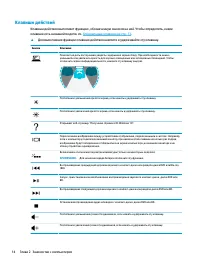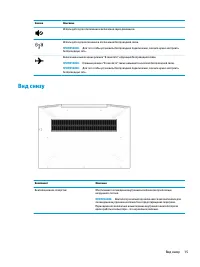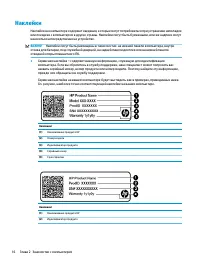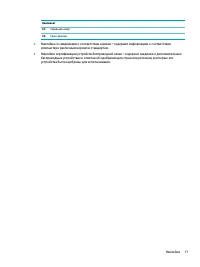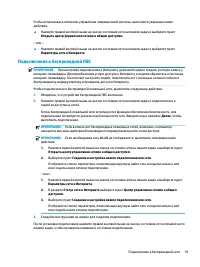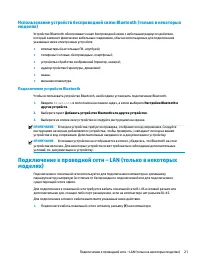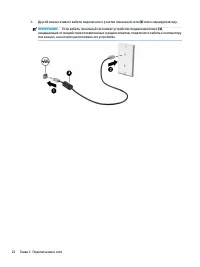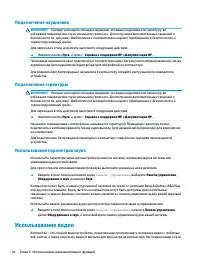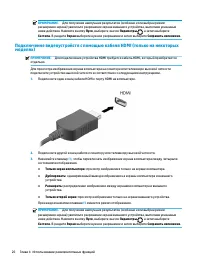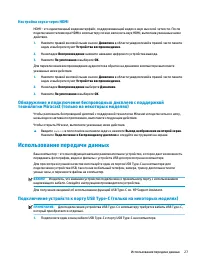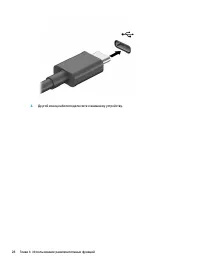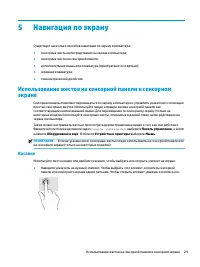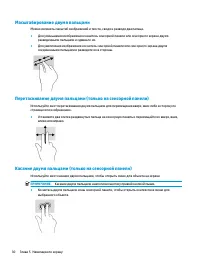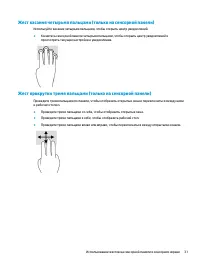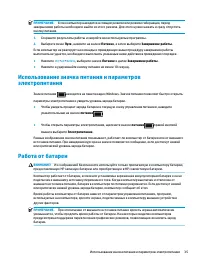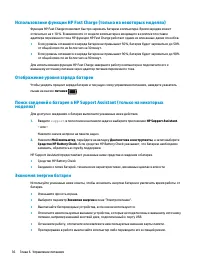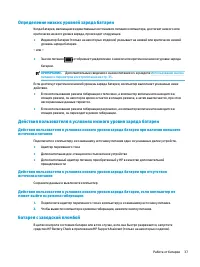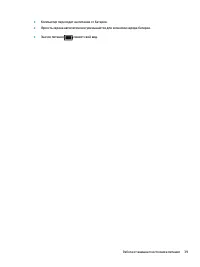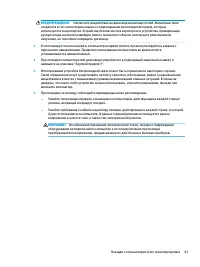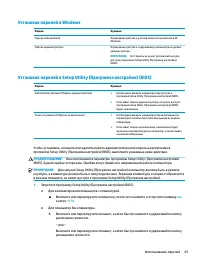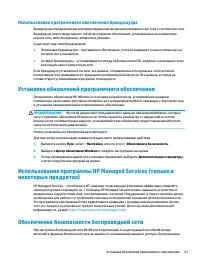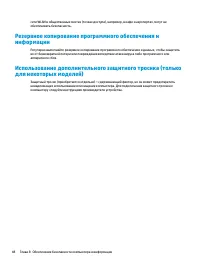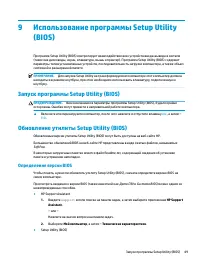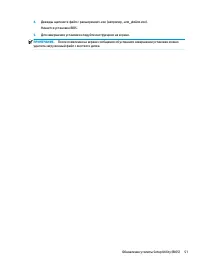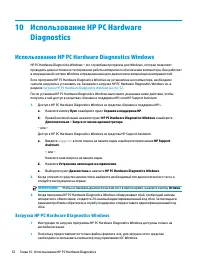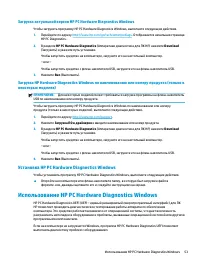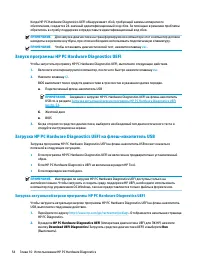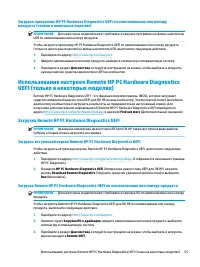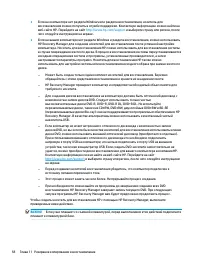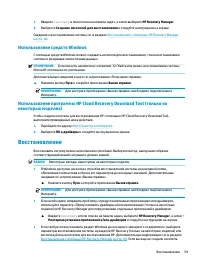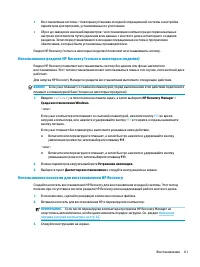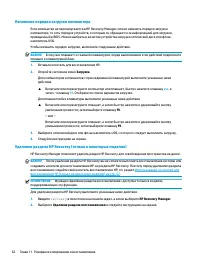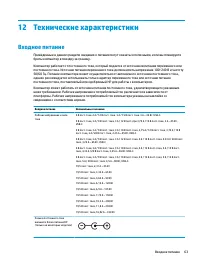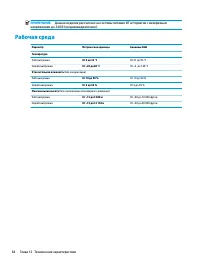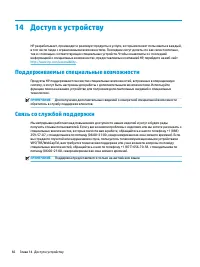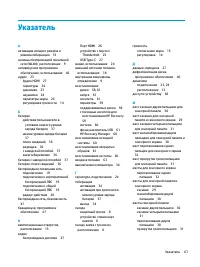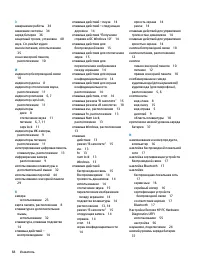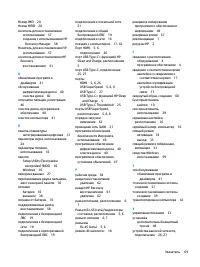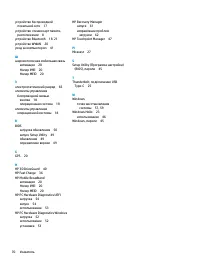Ноутбуки HP ZBook 15v G5 - инструкция пользователя по применению, эксплуатации и установке на русском языке. Мы надеемся, она поможет вам решить возникшие у вас вопросы при эксплуатации техники.
Если остались вопросы, задайте их в комментариях после инструкции.
"Загружаем инструкцию", означает, что нужно подождать пока файл загрузится и можно будет его читать онлайн. Некоторые инструкции очень большие и время их появления зависит от вашей скорости интернета.
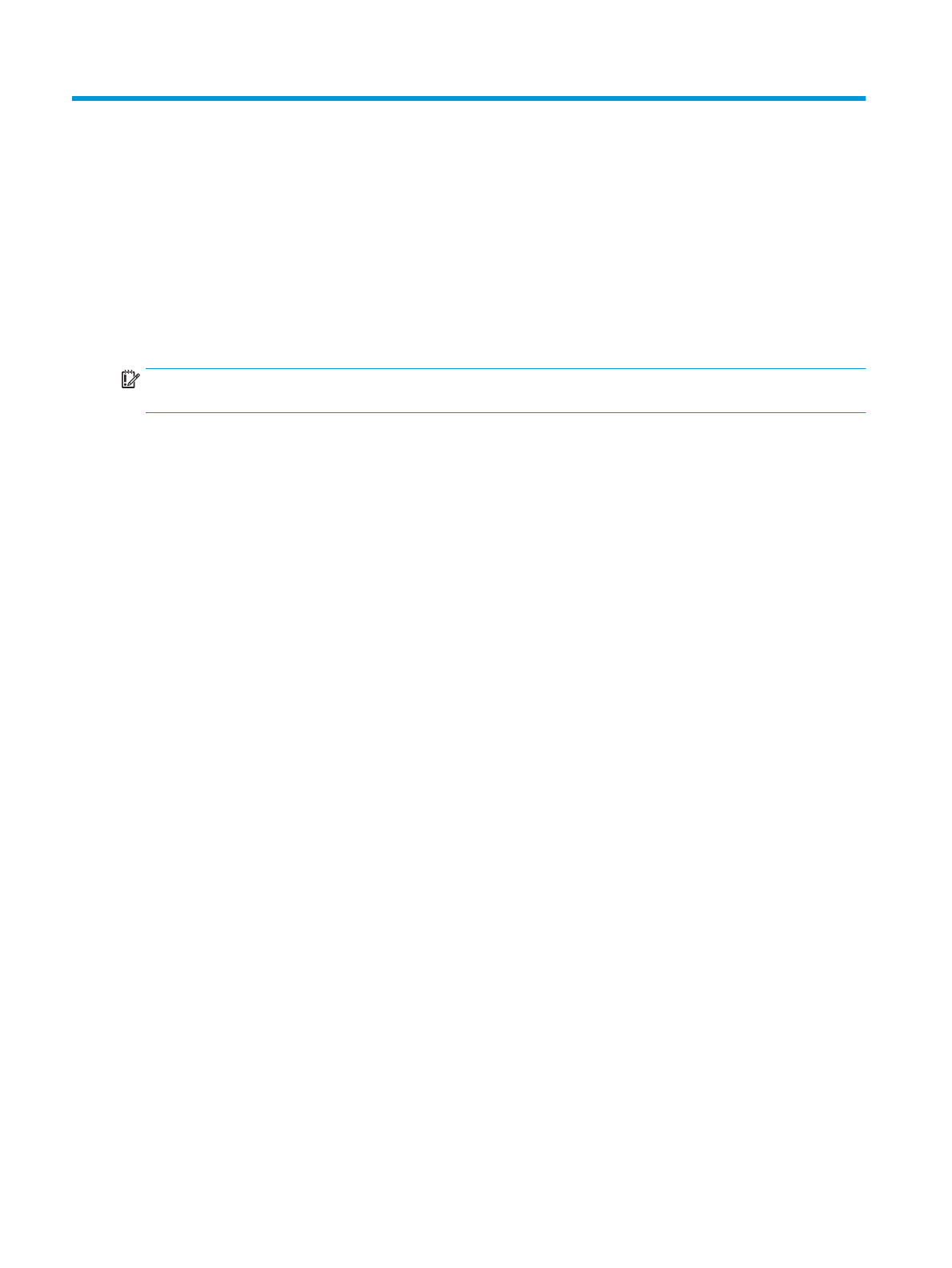
8
Обеспечение безопасности компьютера и
информации
Безопасность компьютера крайне важна для защиты конфиденциальности, целостности и доступности
вашей информации. Стандартные решения для обеспечения безопасности, предоставляемые
операционной системой Windows, приложениями HP, программой Setup Utility (Программа настройки)
(BIOS), а также стороннее программное обеспечение помогут защитить ваш компьютер от различных
угроз, таких как вирусы, черви и другие типы вредоносного кода.
ВАЖНО!
Некоторые функции обеспечения безопасности, перечисленные в этой главе, могут быть
недоступны на данном компьютере.
Использование паролей
Пароль – это набор символов, который используется для обеспечения безопасности информации на
компьютере и транзакций в Интернете. Можно установить пароли различных типов. Например, после
первой настройки компьютера для обеспечения его безопасности будет предложено задать пароль
пользователя. Дополнительные пароли можно установить в операционной системе Windows и в
предустановленной на компьютере программе HP Setup Utility (Программа настройки) (BIOS).
В программе Setup Utility (Программа настройки) (BIOS) и в операционной системе Windows можно
использовать одни и те же пароли.
Для создания и сохранения паролей следуйте указанным далее советам.
●
Во избежание блокировки компьютера запишите все пароли и храните их в безопасном месте
отдельно от компьютера. Не храните пароль в файле на компьютере.
●
При создании пароля учитывайте требования конкретной программы.
●
Изменяйте пароли как минимум каждые три месяца.
●
Идеальный пароль должен быть достаточно длинный и содержать буквы, цифры, знаки
пунктуации и символы.
●
Перед отправкой компьютера на обслуживание создайте резервную копию данных, а затем
удалите конфиденциальные файлы и все пароли.
Для получения дополнительных сведений о паролях Windows (например, о паролях для экранной
заставки) выполните указанные далее действия.
▲
Введите
support
в поле поиска на панели задач, а затем выберите приложение HP Support
Assistant.
– или –
Нажмите на значок вопроса на панели задач.
44
Глава 8 Обеспечение безопасности компьютера и информации
Содержание
- 3 Уведомление о безопасности
- 5 Настройка конфигурации процессора (только на некоторых моделях)
- 7 Содержание
- 13 Правильный запуск; Рекомендации
- 14 Дополнительные ресурсы HP
- 16 Знакомство с компьютером; Расположение оборудования; Расположение программного обеспечения
- 20 Вид слева
- 22 Область клавиатуры; Сенсорная панель
- 23 Индикаторы
- 24 Кнопка, динамики и устройство считывания отпечатков пальцев
- 25 Специальные клавиши
- 26 Клавиши действий
- 28 Наклейки
- 30 Подключение к сети; Подключение к беспроводной сети; Использование элементов управления беспроводной связью; Клавиша режима «В самолете»; Элементы управления операционной системы
- 31 Подключение к беспроводной ЛВС
- 32 Использование GPS (только в некоторых моделях)
- 33 Подключение устройств Bluetooth; Подключение к проводной сети – LAN (только в некоторых
- 35 Использование камеры; Использование звука; Подключение динамиков
- 36 Использование видео
- 39 Настройка звука через HDMI; Обнаружение и подключение беспроводных дисплеев с поддержкой; Использование передачи данных
- 41 Навигация по экрану; Использование жестов на сенсорной панели и сенсорном; Касание
- 42 Масштабирование двумя пальцами; Перетаскивание двумя пальцами (только на сенсорной панели); Касание двумя пальцами (только на сенсорной панели)
- 43 Жест касания четырьмя пальцами (только на сенсорной панели); Жест прокрутки тремя пальцами (только на сенсорной панели)
- 44 Перетаскивание одним пальцем (только на сенсорном экране); Использование дополнительной клавиатуры или мыши
- 45 Управление питанием; Использование спящего режима или режима гибернации; Переход в спящий режим и выход из него
- 46 Активация режима гибернации и выход из него (только на некоторых; Завершение работы (выключение) компьютера
- 47 Использование значка питания и параметров
- 48 Отображение уровня заряда батареи; Экономия энергии батареи
- 49 Определение низких уровней заряда батареи; Действия пользователя в условиях низкого уровня заряда батареи; источника питания; Батарея с заводской пломбой
- 50 Работа от внешнего источника питания
- 52 Обслуживание компьютера; Улучшение производительности; Дефрагментация диска; Очистка диска
- 53 Определение состояния HP 3D DriveGuard; Обновление программ и драйверов; Очистка компьютера; Процедуры очистки
- 54 Поездки с компьютером и его транспортировка
- 56 Использование паролей
- 57 Установка паролей в Windows
- 58 Использование антивирусного программного обеспечения
- 59 Использование программного обеспечения брандмауэра; Установка обновлений программного обеспечения
- 60 Резервное копирование программного обеспечения и
- 61 Использование программы Setup Utility; Определение версии BIOS
- 62 Загрузка обновления BIOS
- 64 Использование HP PC Hardware Diagnostics Windows; Загрузка HP PC Hardware Diagnostics Windows
- 65 Загрузка актуальной версии HP PC Hardware Diagnostics Windows; Установка HP PC Hardware Diagnostics Windows
- 66 Запуск программы HP PC Hardware Diagnostics UEFI; Загрузка HP PC Hardware Diagnostics UEFI на флеш-накопитель USB
- 67 Использование настроек Remote HP PC Hardware Diagnostics; Загрузка Remote HP PC Hardware Diagnostics UEFI
- 68 Изменение настроек Remote HP PC Hardware Diagnostics UEFI
- 69 1 Резервное копирование и восстановление; Создание носителей для восстановления и резервных копий
- 71 Использование средств Windows; Восстановление
- 72 Восстановление с помощью HP Recovery Manager; Что необходимо знать перед началом работы
- 73 Использование раздела HP Recovery (только в некоторых моделях); Использование носителя для восстановления HP Recovery
- 74 Изменение порядка загрузки компьютера; Удаление раздела HP Recovery (только в некоторых моделях)
- 75 2 Технические характеристики
- 76 Рабочая среда
- 77 3 Электростатический разряд
- 78 4 Доступ к устройству; Поддерживаемые специальные возможности; Связь со службой поддержки
- 79 Указатель